Python 生成条形码、二维码 (Code 128、EAN-13、QR code等)
cnblogs 2024-07-15 17:09:00 阅读 79
条形码和二维码是现代信息交换和数据存储的重要工具,它们将信息以图形的形式编码,便于机器识别和数据处理,被广泛应用于物流、零售、医疗、教育等各领域。本文将介绍如何使用Python快速生成各种常见的条形码如Code 128、EAN-13,以及生成二维码。
Python条码库
本文需要用到 Spire.Barcode for Python 库,该库支持生成、识别各类一维和二维条码,包括 EAN, UPC, Code128, Code39, QR Code, Data Matrix 等,满足各种应用需求。此外还提供了丰富的接口来自定义条码图片的边框样式、颜色、边距等属性。
该Python条码生成库可以通过 pip轻松安装:
pip install Spire.Barcode
生成条码的类、方法简介
要使用Spire.Barcode for Python库生成条码,主要会用到以下类、属性、方法:
- BarcodeSettings 类:用于条码生成的各项设置。支持设置条码类型、数据、背景色、宽高度、边距、分辨率等。
- BarcodeSettings.Type 属性:设置条码类型。
- BarcodeSettings.Data 属性:设置条码数据。
- BarcodeSettings.Data2D 属性:设置二维码文本。
- BarcodeGenerator 类:用于条码渲染。
- BarcodeGenerator.GenerateImage() 方法:用于生成条码图片。
Python 生成 Code128码
from spire.barcode import *
def WriteAllBytes(fname: str, data):
with open(fname, "wb") as fp:
fp.write(data)
fp.close()
# 创建BarcodeSettings对象
barcodeSettings = BarcodeSettings()
# 将条码类型设置为Code128
barcodeSettings.Type = BarCodeType.Code128
# 设置条码数据
barcodeSettings.Data = "XD00555"
# 设置Code128条形码的代码集
barcodeSettings.Code128SetMode = Code128SetMode.Auto
# 创建BarCodeGenerator对象
barCodeGenerator = BarCodeGenerator(barcodeSettings)
# 生成条码图片
barcodeimage = barCodeGenerator.GenerateImage()
WriteAllBytes("Code128.png", barcodeimage)
条码图:
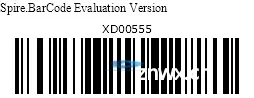
Python 生成 EAN-13码
from spire.barcode import *
def WriteAllBytes(fname: str, data):
with open(fname, "wb") as fp:
fp.write(data)
fp.close()
# 创建BarcodeSettings对象
barcodeSettings = BarcodeSettings()
# 将条码类型设置为EAN13
barcodeSettings.Type = BarCodeType.EAN13
# 设置条码数据
barcodeSettings.Data = "5019632805254"
# 创建BarCodeGenerator对象
barCodeGenerator = BarCodeGenerator(barcodeSettings)
# 生成条码图片
barcodeimage = barCodeGenerator.GenerateImage()
WriteAllBytes("EAN13.png", barcodeimage)
条码图:
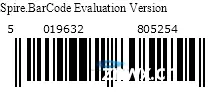
Python 生成二维码 QR Code
from spire.barcode import *
def WriteAllBytes(fname:str,data):
fp = open(fname,"wb")
fp.write(data)
fp.close()
# 创建BarcodeSettings对象
barcodeSettings = BarcodeSettings()
# 将条码类型设置为QR Code
barcodeSettings.Type = BarCodeType.QRCode
# 设置背景颜色
barcodeSettings.BackColor = Color.get_WhiteSmoke()
# 设置QR Code的编码模式
barcodeSettings.QRCodeDataMode = QRCodeDataMode.Byte
# 设置纠错等级(ECL)
barcodeSettings.QRCodeECL = QRCodeECL.M
# 设置是否在二维码底部显示文本
barcodeSettings.ShowTextOnBottom = True
# 设置分辨率
barcodeSettings.DpiX = 500
barcodeSettings.DpiY = 500
# 设置二维码数据
barcodeSettings.Data2D = "Hello, World"
# 创建BarCodeGenerator对象
barCodeGenerator = BarCodeGenerator(barcodeSettings)
# 生成二维码图片
barcodeimage = barCodeGenerator.GenerateImage()
WriteAllBytes("QRCode.png", barcodeimage)
条码图:

– 测试过程中遇到的问题可前往论坛交流。
– 对于所生成条码上的水印,可以由此申请1个月试用授权来移除:https://www.e-iceblue.cn/misc/temporary-license.html
上一篇: 【JavaScript】对象 ⑤ ( 遍历对象 | for…in 循环 遍历对象 | Object.keys() 遍历对象 的 属性名称 | Object.entries() 遍历对象属性键值对 )
下一篇: Spring MVC 中的拦截器的使用“拦截器基本配置” 和 “拦截器高级配置”
本文标签
声明
本文内容仅代表作者观点,或转载于其他网站,本站不以此文作为商业用途
如有涉及侵权,请联系本站进行删除
转载本站原创文章,请注明来源及作者。